Win32:Malware-gen移除指南
什么是Win32:Malware-gen?
检测到 Win32:Malware-gen 的防病毒警报警告了有关木马程序

Win32:Malware-gen 是用于来述特定恶意程序组别的术语。这是一种启发式检测,用来识别能够执行各种任务,比如安装其他恶意软件、收集敏感数据或在你浏览网页时显示可疑广告的木马程序。
Win32:Malware-gen 恶意软件可以通过多种方式进入系统,但大多数时候木马程序会以可疑的电邮附件、破解软件或虚假更新游走,因此通常需要用户参与才能将它安装。
Win32:Malware-gen 病毒可能会被用来达到多种不同的目的,例如:
- 在目标计算机上下载、安装或运行恶意软件;
- 作为键盘记录程序运行并收集敏感数据,包括登录、密码、信用卡信息等。
- 允许远程访问受侵入的计算机;
- 显示侵入性的弹窗、横幅、文本和其他广告,这些广告可能不但令人烦恼,而且还可能是恶意的。
类如 RedBoot、Wooly、WinSec、Revenge、BrowserAir、BonziBuddy、FileIce 的病毒被大多数的安全程序检测为 Win32:Malware-gen。因此,恶意软件的出现可能导致文件被加密、财务信息或金钱的丢失、浏览体验的减弱、身份被盗窃和其他有害活动。因此,马上将恶意软件摆脱是至关重要的。
主要的安全程序可以安全地识别并移除 Win32:Malware-gen。因此,如果你怀疑恶意软件已经渗入,那你应使用已更新的软件来运行完整的系统扫描,找出系统中的恶意组件。
对于Win32:Malware-gen 移除,我们建议使用 FortectIntego,这是一个专业的恶意软件清除软件,但你也可以使用你现有的防病毒程序。在扫描系统之前,你应该先将它更新。
如果 Win32:Malware-gen 恶意软件阻止访问、更新或运行安全软件,那你应该遵循本文末尾提供的指南。它助于禁用病毒并运行自动消除。
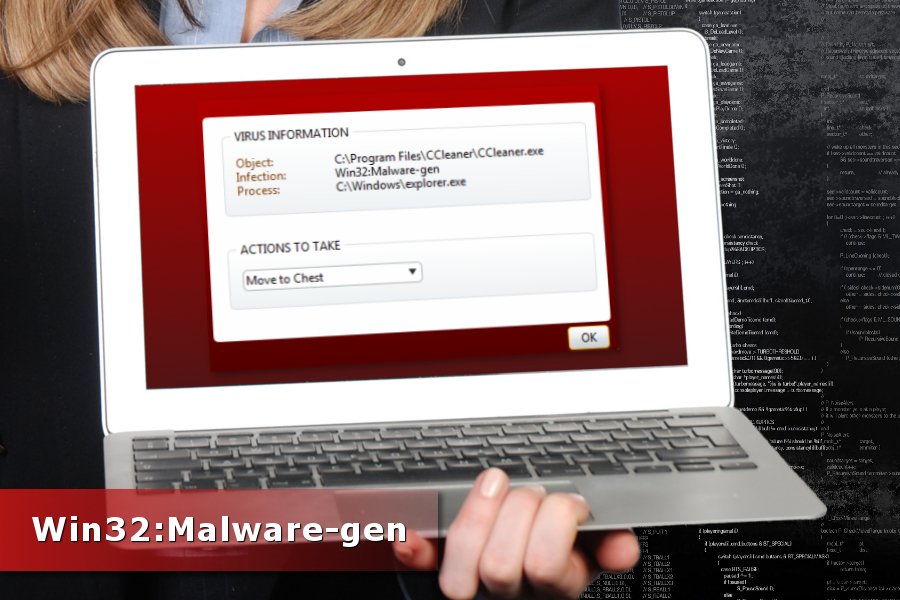
恶意软件渗入的策略
木马程序或恶意软件可以使用多种方法进入计算机。然而,大多数情况下,用户都被诱骗自己将它安装。这些网络威胁很少通过利用系统漏洞来攻击自己。
大多数情况下,恶意软件会在以下情况渗入系统:
- 打开受感染的邮箱附件;
- 下载非法或可疑的程序;
- 安装虚假的更新;
- 点击载有恶意软件的广告或从中下载内容。
Win32:Malware-gen 含有各种网络威胁,因此渗入策略可能会有所不同。因此,你应该小心并注意在线安全提示以避免被攻击:
- 从开发者的官方网站安装软件或其更新;
- 不要使用不明文件共享网站或 P2P 网络
- 不要点击提供下载软件、提醒可用更新或提供其他安全警报的攻击性或引人注目的弹出窗口;
- 取得确保实时保护的防病毒软件;
- 避免访问有潜在危险的网站,例如游戏、赌博或成人主题;
- 在打开电邮附带的不明附件之前,请检查有关发件人的信息。
来自 semvirus.pt 的安全专家也提醒用户,不要下载非法内容,包括程序、电影、音乐、书籍等。这些条目通常含有恶意组件,包括 Win32:Malware-gen。
从系统删除 Win32:Malware-gen
唯一能正确从设备中移除 Win32:Malware-gen 的方法是使用信誉良好的恶意软件移除程序,运行完整的系统扫描。这组恶意程序可能含有许多不同的文件、程序或组件,这些都是必须完全消除的。
关于 Win32:Malware-gen 删除,我们建议使用 FortectIntego、SpyHunter 5Combo Cleaner 或 Malwarebytes。然而,你可以使用任何其他专业软件,但不要忘记在系统扫描之前将它更新!此外,某些网络威胁可能会阻止对安全软件的访问,因此你会发现以下的指示有用。
手动Win32:Malware-gen移除指南
使用 Safe Mode with Networking 来移除 Win32:Malware-gen
如果你无法运行或安装安全软件,那你应该将系统重新启动到“带网络连接的安全模式”。
-
步骤1: 将你的计算机重新启动至 Safe Mode with Networking
Windows 7 / Vista / XP- 点击 Start → Shutdown → Restart → OK.
- 当你的计算机处在活跃的状态时,开始点击 F8 几次直至你看到 Advanced Boot Options 窗口
-
从列表中选择 Safe Mode with Networking

Windows 10 / Windows 8- 在 Windows 登录窗口点击 Power 按钮。现在点击并按住键盘上的 Shift,然后点击 Restart。.
- 现在选择 Troubleshoot → Advanced options → Startup Settings 然后再点击 ��
-
一旦你的计算机处在活跃的状态,选择 Startup Settings 窗口里的 Enable Safe Mode with Networking

-
步骤2: 移除 Win32:Malware-gen
请使用你那个已受感染的账户登录并打开网页浏览器。下载 FortectIntego 或其他合法的反间谍软件程序。在运行完整的系统扫描之前请先更新程序,将属于勒索软件的恶意文件移除,并完成整个Win32:Malware-gen 的移除过程。
如果你的勒索软件正在封锁 Safe Mode with Networking,请试试看其他方法。
使用 System Restore 来移除 Win32:Malware-gen
“系统还原”也有助于 Win32:Malware-gen 恶意软件。
-
步骤1: 将你的计算机重新启动至 Safe Mode with Command Prompt
Windows 7 / Vista / XP- 点击 Start → Shutdown → Restart → OK.
- 当你的计算机处在活跃的状态时,开始点击 F8 几次直至你看到 Advanced Boot Options 窗口
-
从列表中选择 Command Prompt

Windows 10 / Windows 8- 在 Windows 登录窗口点击 Power 按钮。现在点击并按住键盘上的 Shift,然后点击 Restart。.
- 现在选择 Troubleshoot → Advanced options → Startup Settings 然后再点击 ��
-
一旦你的计算机处在活跃的状态,选择 Startup Settings 窗口里的 Enable Safe Mode with Command Prompt

-
步骤2: 将你的系统文件和设置还原
-
一旦 Command Prompt 窗口显示时,输入 cd restore 并点击 Enter。

-
现在输入 rstrui.exe 然后再点击 Enter 一次。.

-
当显示新的窗口时,点击 Next 然后选择在 Win32:Malware-gen 渗入之前的还原点,完成后点击 Next。


-
现在请点击 Yes 以启动系统还原。

-
一旦 Command Prompt 窗口显示时,输入 cd restore 并点击 Enter。
额外指示:恢复你的数据
以上的指南将帮你从你的计算机移除 Win32:Malware-gen。欲恢复被加密的文件,我们建议使用由 wubingdu.cn 安全专家准备的详细指南。如果你的文件已被加密,那你应尝试使用第三方工具来还原文件,但是它们可能无法保证最佳效果。因此,只有备份是主要的复原选项。
如果你的文件已被 Win32:Malware-gen 加密,你可以使用几个方法来将它们还原:
Data Recovery Pro – 复原损坏数据的专业工具
这个软件有助于还原已损坏或意外被删除的文件。此外,在被勒索软件攻击后它可能有所帮助。
- 下载 Data Recovery Pro;
- 按照安装 Data Recovery 的步骤并在你的计算机上安装这个程序;
- 将它启动并扫描计算机以找出被 Win32:Malware-gen 勒索软件加密的文件;
- 还原它们
利用 Windows Previous Versions 功能的好处
这个方法允许复制之前保存的单个文件版本,但前提是你已经在 Win32:Malware-gen 渗入之前启用“系统还原”。
- 找出你想要还原的加密文件然后右键点击它;
- 选择 “Properties” 然后移到 “Previous versions” 标签页;
- 在这里,检查 “Folder versions” 里每个文件的可用副本,你应该选择你想要还原的版本然后点击 “Restore”。
使用 ShadowExplorer
如果卷影副本没有被恶意软件删除,这个软件有助于复原恢复数据。
- 下载 Shadow Explorer (http://shadowexplorer.com/);
- 按照 Shadow Explorer 安装向导然后将这个应用程序安装在你的计算机;
- 启动程序然后移到左上角的下拉菜单并选择被加密数据的硬盘,查看那儿有些什么文件夹;
- 右键点击你想要还原的文件夹然后选择 “Export”,你也可以选择你要将它储存的地方。
最后,你应该考虑采取加密勒索软件的防护措施。欲在你的计算机防止Win32:Malware-gen 或其他勒索软件的侵入,请使用信誉良好的反间谍软件,比如 FortectIntego、SpyHunter 5Combo Cleaner 或 Malwarebytes
向你推荐
不要让政府监视你
政府在跟踪用户数据和监视公民方面存在许多问题,因此你应该考虑到这一点,并了解有关可疑信息收集实践的更多信息。请在互联网上完全匿名以避免任何不必要的政府跟踪或监视。
你可以选择不同的位置,上网并访问所需的任何资料,而不受到特殊内容的限制。通过使用 Private Internet Access VPN.,你可以轻松享受互联网连接,并且不会遭到黑客入侵。
控制政府或任何其他不需要方可以访问的信息,并且可以在不被监视的情况下在线浏览。即使你并没有参与非法活动,或者你信任你所选择的服务和平台,你也要对自己的安全性保持怀疑,并通过使用 VPN 服务采取预防措施。
备份文件以便在被恶意软件攻击后可以使用
由于网络感染或自己的错误行为,计算机用户可能会遭受各种各样的损失。恶意软件造成的软件问题,或加密导致的直接数据丢失,都可能会导致设备出现问题或永久损坏。如果你拥有适当的最新备份,那你可以在发生此类事件后轻松还原数据,继续工作。
在设备上进行任何更改后,创建新的备份更新非常重要,这样你就可以回到恶意软件更改任何内容或设备问题导致数据或性能损坏时的工作点。请持续这种行为,让文件备份成为你每天或每周的习惯。
当你拥有每个重要文档或项目的先前版本时,你就不会感到沮丧和崩溃,因为当恶意软件突然出现时,它就能派上用场。请使用 Data Recovery Pro 进行系统还原。









